Surfaceの設定からWi-Fiに接続するメリットは、簡単にネットワークを管理できる点です。これにより、複数のデバイスを効率的に管理し、快適なインターネット体験を実現します。
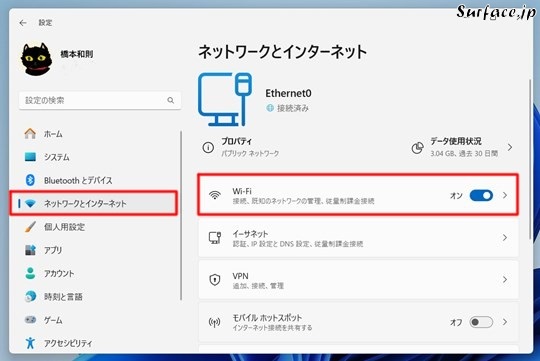
[設定]→[ネットワークとインターネット]→[Wi-Fi]を開きます。
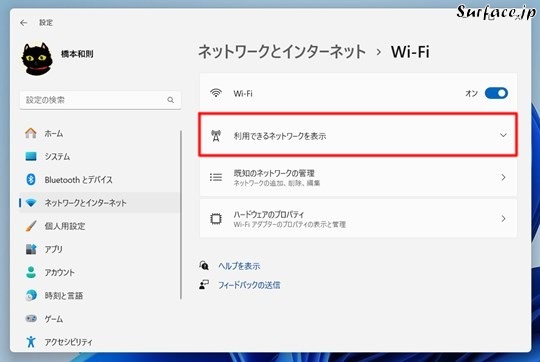
[Wi-Fi]がオンになっていることを確認して、[利用できるネットワークを表示]をクリックします。
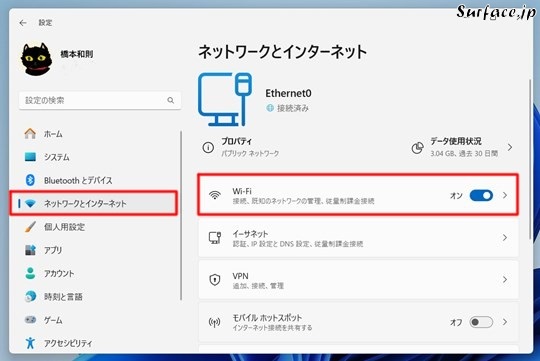
[設定]→[ネットワークとインターネット]→[Wi-Fi]を開きます。
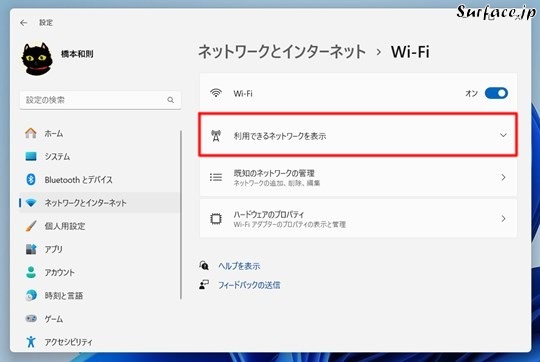
[Wi-Fi]がオンになっていることを確認して、[利用できるネットワークを表示]をクリックします。




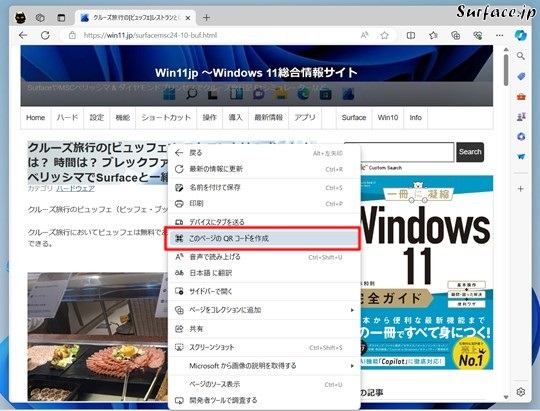
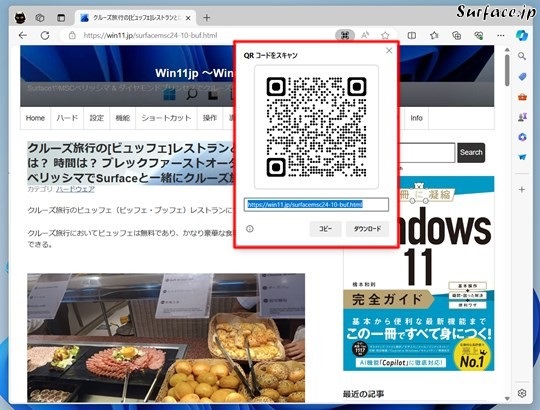
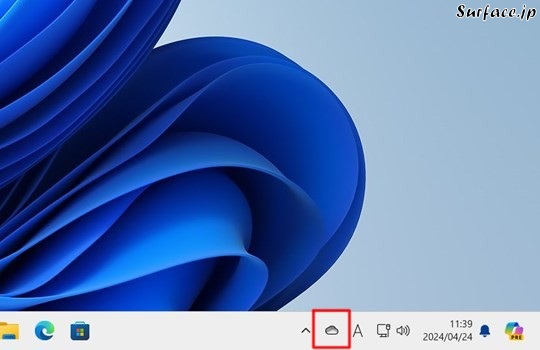
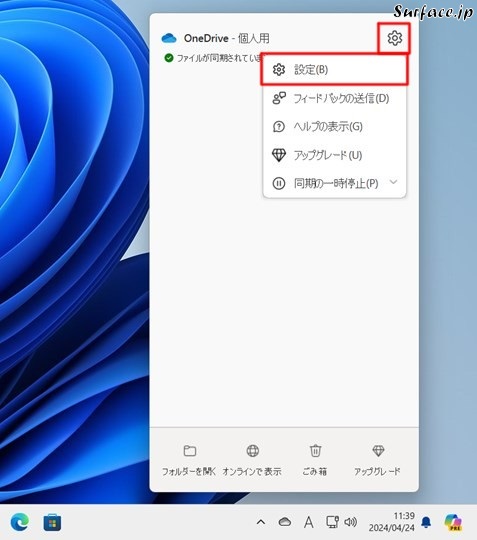
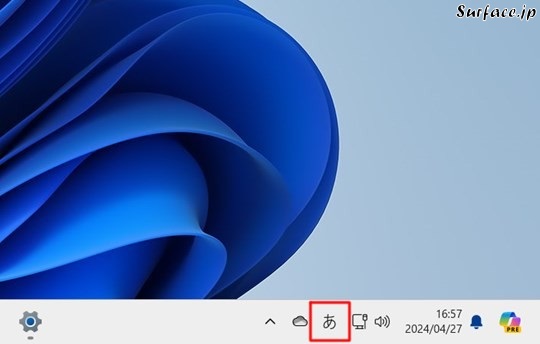
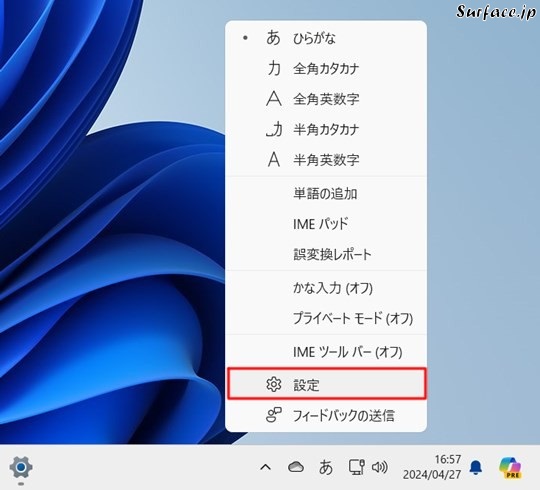
![Surfaceで[新しいOutlook(Outlook (new))]のメールを別のフォルダーに移動する](https://surface.jp.net/00cap11-25/250110-a014.jpg)
![Surfaceで[新しいOutlook(Outlook (new))]のメールを別のフォルダーに移動する](https://surface.jp.net/00cap11-25/250110-a015.jpg)
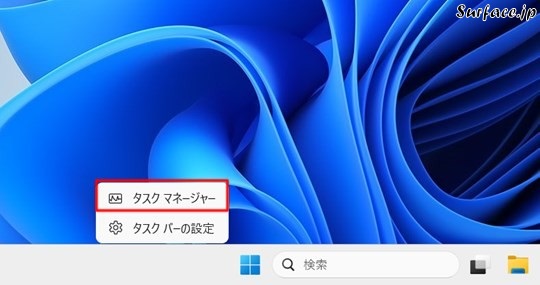
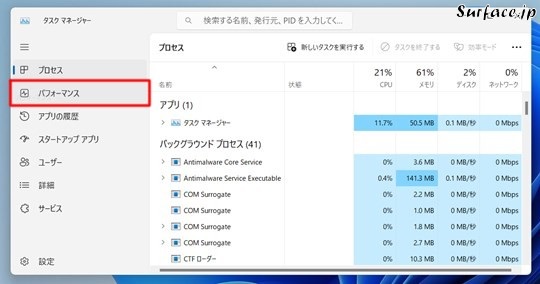
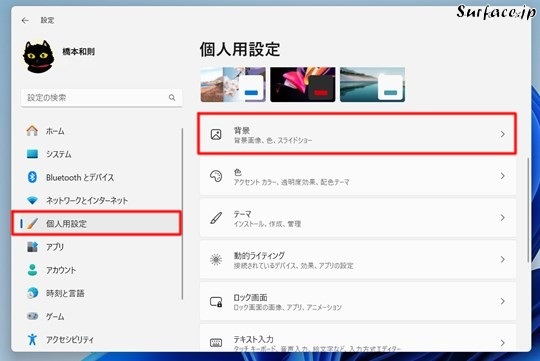
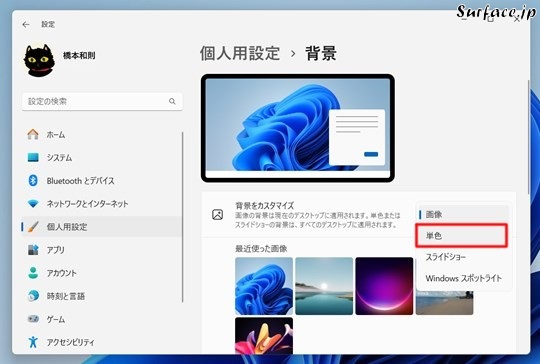
![Surfaceで[新しいOutlook(Outlook (new))]の削除したメールを復活させる](https://surface.jp.net/00cap11-25/250110-a005.jpg)
![Surfaceで[新しいOutlook(Outlook (new))]の削除したメールを復活させる](https://surface.jp.net/00cap11-25/250110-a006.jpg)
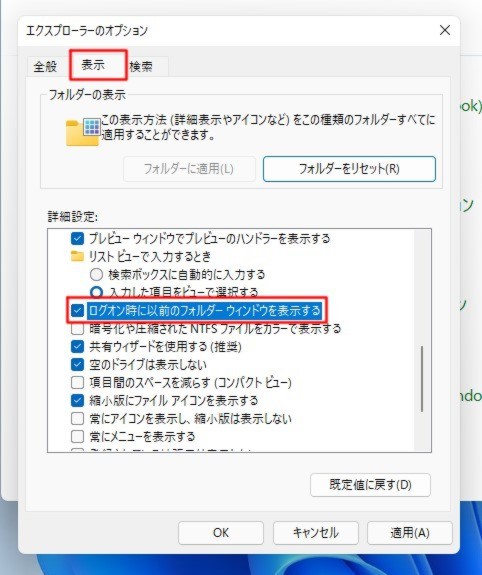
![Surfaceで[新しいOutlook(Outlook (new))]のフォルダーを削除する](https://surface.jp.net/00cap11-25/250110-a012.jpg)
![Surfaceで[新しいOutlook(Outlook (new))]のフォルダーを削除する](https://surface.jp.net/00cap11-25/250110-a013.jpg)

 [早くも増刷決定!!]
[早くも増刷決定!!]






![[完全改定版]Windows 10上級リファレンス v2](https://hjsk.jp/00books/110/syouei-win10-jrv2-z.jpg)
